Windows 10 ahora te permite exportar entornos Linux instalados, creando un archivo TAR del sistema raíz que puedes importar en otras computadoras. Copia sus sistemas configurados entre PC, compártelos con otros o simplemente guarda una copia de seguridad (backup).
¿Cómo funciona esto?
Las características de importar y exportar se agregaron en la actualización de mayo de 2019, es decir, Windows 10 versión 1903. Si aún no lo tienes instalado, no podrás usar estas opciones de línea de comandos.
Todo lo que necesitas son dos nuevas opciones para el comando wsl de Windows: –export y –import. La Oprción –export; exportará el sistema de archivos raíz de una distribución de Linux como un archivo TAR. La opción –import te permite importar el sistema de archivos raíz de una distribución de Linux.
Cómo exportar un sistema Linux (backup)
El comando wsl es de Windows: wsl.exe. Deberás ejecutarlo en un entorno de PowerShell o símbolo del sistema. No en un entorno de Windows Subsystem for Linux. Puedes abrir uno haciendo clic derecho en el botón Inicio, o presionando Windows + X y luego haciendo clic en «Windows PowerShell».
Para enumerar las distribuciones instaladas, ejecute el siguiente comando:
wsl --list
Ahora, usa el siguiente comando para exportar el sistema de archivos de una distribución a un archivo TAR:
wsl --export distro_name file_name.tar
Por ejemplo, para exportar el sistema Ubuntu 18.04 a un archivo llamado ubuntu.tar, ejecutaremos:
wsl --export Ubuntu-18.04 ubuntu.tar

Ahora tienes un archivo TAR que contiene el sistema de archivos de la distribución de Linux. El archivo que has creado, basado en un sistema Ubuntu 18.04 LTS bastante estándar, tenía un tamaño de 645 MB. Si has instalado más software en tu distribución, será más grande.

Cómo importar un sistema Linux (Restaurar)
Puedes usar el comando wsl con la opción –import; de importar un archivo TAR creado de esta manera. Desde una ventana de PowerShell o símbolo del sistema, ejecuta el siguiente comando:
wsl --import distro_name install_location file_name.tar
Por ejemplo, si deseas importar una distribución desde un archivo TAR ubicado en C:\Users\ Chris\ubuntu.tar, llámalo «Ubuntu-18.04» y guárdalo en C:\Users\Chris\ubuntu. De esta manera, correrás el comando:
wsl --import Ubuntu-18.04 C:\Users\Chris\ubuntu C:\Users\Chris\ubuntu.tar
Si deseas coincidir la ruta donde Windows normalmente los instala de manera predeterminada, generalmente están en su propia carpeta en C:\Users\NAME\AppData\Local\Packages. Por ejemplo, es posible que desees poner Ubuntu en C:\Users\ NAME\ AppData\ Local\Packages\Ubuntu.
Donde sea que coloques la ubicación de instalación, ten en cuenta que no debes modificar los archivos directamente desde las herramientas de Windows. A continuación, te indicamos cómo deberías acceder a ellos en el Explorador de archivos.

Cómo cancelar el registro (eliminar)
Puedes desinstalar una distribución con la opción –unregister junto con su nombre. Esto dará como resultado que se eliminen todos los archivos de distribución de Linux.
Usa el siguiente comando para ver todas las distribuciones instaladas:
wsl --list
Luego, especifica la distribución que quieres eliminar:
wsl --unregister distro_name
Por ejemplo, si se llama Ubuntu-18.04, ejecutarías:
wsl --unregister Ubuntu-18.04
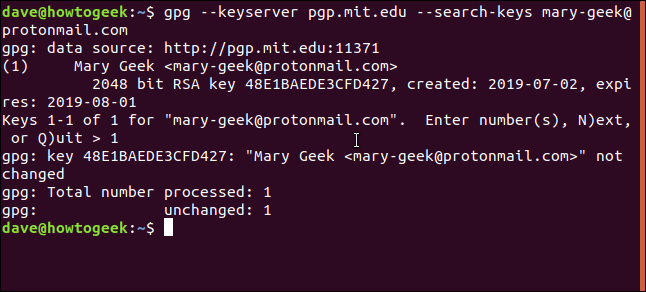
Esta característica también te permite mover rápida y fácilmente las distribuciones instaladas a otra carpeta o unidad. Simplemente exporta la distribución a un archivo TAR, anula el registro de tu sistema y luego importa dicho archivo a otra ubicación en el sistema que estás utilizando ¡Y eso es todo!

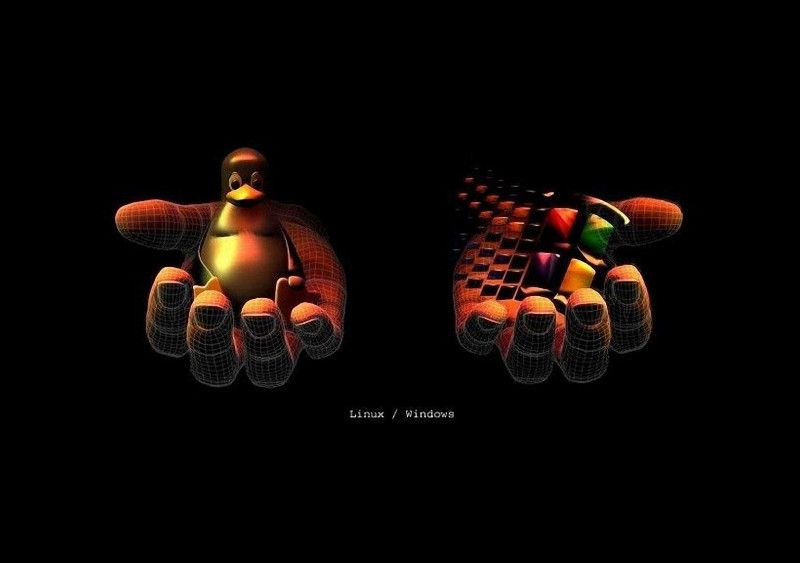
¿Tienes alguna pregunta o problema relacionado con el tema del artículo? Queremos ayudarte.
Deja un comentario con tu problema o pregunta. Leemos y respondemos todos los comentarios, aunque a veces podamos tardar un poco debido al volumen que recibimos. Además, si tu consulta inspira la escritura de un artículo, te notificaremos por email cuando lo publiquemos.
*Moderamos los comentarios para evitar spam.
¡Gracias por enriquecer nuestra comunidad con tu participación!